それで、今日は何であるかについて話しますリモートデスクトップWindows7、それを適切に構成して使用する方法。この機能は、特にコンピューターを使用するユーザーにとって非常に便利です。設定を「シャーマン」してオンにする前に、なぜそのような「テーブル」が必要なのかについて話しましょう。

それは何のために必要ですか?
では、なぜリモートデスクトップが必要なのですか?実のところ、そのような小さなことは、穏やかに言えば、孤独と沈黙を愛し、自宅や個人のオフィスで働くことを好む人にとって非常に便利です。このようなプログラムの助けを借りて、ローカルネットワークにのみ接続されているすべてのリソースを備えた任意のコンピュータにアクセスできます。したがって、インターネットアクセスとローカルネットワークがあればどこでも作業を行うことができます。
リモートデスクトップが主な作業場所ですシステム管理者。今、あなたは彼に電話して問題について彼に話す必要があります-従業員はすぐにあなたに「接続」し、テーブルを離れることなくエラーを修正します。彼に電話する必要はなく、長い間待って緊張する必要はありません。さらに、リモートデスクトップは、たとえば自宅のコンピューターとそのデータにアクセスする必要がある一般の人を支援できます。どうすればオンにできますか?
プログラム
間違いなくWindows7リモートデスクトップさまざまな専門プログラムを介して接続して使用できます。原則として、「ローカルネットワーク」を作成するには、「プログラム」をインストールして実行し、プログラムによって割り当てられた「コンピュータ」から、特にアクセス用のパスワードを入力するだけです。
Windows7リモートデスクトップが簡単にTeamViewerを使用して接続します。これは、プログラムを介してコンピューターにパスワードが割り当てられているすべての人がコンピューターにアクセスするプログラムです。アクセス設定を騙したくない場合は、非常に便利な方法です。
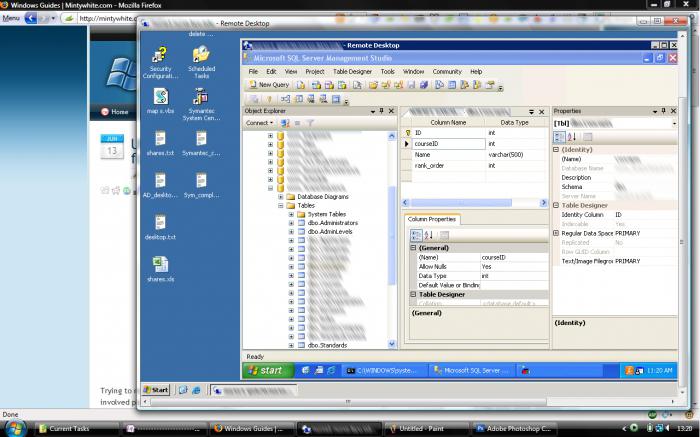
システム手段でオンにします
もちろん、作成、接続、構成してから、システムツールを使用してWindows7リモートデスクトップに入ります。これらは、すべての新世代のオペレーティングシステムで利用できます。したがって、「リモート」を使用する必要がある場合は、サードパーティのプログラムを使用せずに簡単に使用できます。残念ながら、古い「軸」にはリモートデスクトップはありません。 Windows 7 Home Basic、Professional、Ultimate-すべてに必要なコンテンツがあります。今日は、サードパーティのプログラムやアプリケーションの助けを借りずに、コンピュータへのリモートアクセスを設定し、さらに使用するために存在する方法に焦点を当てます。まず、Windows7リモートデスクトップを有効にする方法を理解する必要があります。
標準的な方法

合計で、私たちと検討してください。論理名が「標準」の、より「ありふれた」ものから始めましょう。特別な知識やスキルは必要ありません。したがって、たとえばWindows 7ホームプレミアムリモートデスクトップに接続するには、最初に[スタート]をクリックし、[コンピューター]を選択して右クリックし、[プロパティ]をクリックする必要があります。左側に表示されるリストで、[リモートアクセス設定]を選択します。
次に、「リモートデスクトップ」メニューで、3つのポイントのいずれかを選択する必要があります。最初のものはこのコンピュータへのアクセスを完全に拒否し、デフォルトで「無効」になっています。 2つの違いは単純です。2つ目は任意のオペレーティングシステム用で、3つ目はVista以降用です。残っているのは、アクセスに必要なユーザーを選択して追加することだけです。
非標準的な方法
接続には、2番目の非標準的なアプローチもありますリモートデスクトップ。それは管理サービスの助けを借りて実行されます。それでは始めましょう。まず、サービスに移動します([スタート]から[コントロールパネル]に移動し、[管理ツール]で、すでに[サービス]に移動します)。そこでWindowsファイアウォールを見つけてオンにし、自動的に起動するように設定します。次に、ローカルセキュリティポリシーに入る必要があります。そこに到達するには、2つの方法があります。「コントロールパネル」、「管理ツール」に再度移動し、今度は「ローカルセキュリティポリシー」タブに移動するか、コントロールパネルからsecpol.mscと入力してこのコマンドを実行します。そこで、「セキュリティが強化されたWindowsファイアウォール-ローカルグループポリシーオブジェクト-アウトバウンドルール」を選択する必要があります。ウィンドウの右側で、[RMB]と[ルールの作成]をクリックします。すべての指示に従ってください。プロトコルタイプTCP、リモートポート-すべて、ローカル-3389を選択します。IPアドレスを許可し、接続を受け入れるネットワークにマークを付け、新しいルールに名前を付けます。次に、グループポリシーエディター(「実行」-gpedit.msc)に入る必要があります。次に、コンピューターの構成に移動します。そこで管理用テンプレートを見つけて移動します。次に、Windowsコンポーネントとリモートデスクトップサービスにアクセスします。次に、「ワークステーションセッションホスト」を選択し、「接続」をクリックします。

- 専用のリモートデスクトップサービスを使用したリモート接続を許可します。
- リモートの特別なサービスを使用して、ユーザーセッションをリモート制御するためのルールを確立します(必要なパラメーターを自分で選択します)。
これにより、リモートワーカーが接続されますWindows7デスクトップ。複数のユーザーがコンピューターに接続できるようになります。しかし、これで問題は終わりではありません。リモートアクセスを正しく構成する必要があります。あなたがコンピュータについて少しでも考えているなら、これはかなり簡単にできるはずです。
アクセス設定
それでは、次のことを行うために何が必要かを見てみましょう。Windows7リモートデスクトップ機能を構成して正常にアクセスします。プログラマーとシステム管理者のチームが害を及ぼすことはありません。間違いなく、セットアップ自体は特別な知識やスキルを必要としませんが、それでも、より詳細な設定を実現したい場合は、それを使用してヘルプを得ることができます。それでは始めましょう。
コンピューターのプロパティに移動します。「スタート」-「コンピュータ」-マウスの右ボタンをクリック-「プロパティ」。次に、「リモートアクセスの構成」をクリックします。ここで、「リモートデスクトップ」セクションで、「テーブル」を有効にして構成する最初の方法と同様に、必要な項目(2番目または3番目)を選択します。次に、コンピューターへのアクセスを許可するユーザーを選択します。必要に応じて、新しい「連絡先」を追加し、アクションを確認します。それで全部です。

メリット
どのプログラムやサービスにも欠点があり、利点。リモートデスクトップが必要な理由については、すでに説明しました。それでは、そのようなアクセスの良い点について話し始めましょう。
もちろん、すばやくアクセスする必要がある場合お使いのコンピュータ、リモートデスクトップは本当に便利になります。主な利点は、コンピューターに保存されているすべてのリソースとデータにアクセスできることです。あなたはあなたの「鉄の友人」から必要な情報を受け取ることができ、その設定のいくつかを変更することさえできます。
もう1つの重要な利点は、1つのワークスペースに慣れていない人に適用されます。リモートデスクトップは、複数のモニターの操作をサポートしています。
正直なところ、リモートデスクトップにはたとえば、Skypeで見ることができる多くの機能(デスクトップのデモがあります)。したがって、標準および非標準のアクセス方法を使用すると、たとえば、同じ映画や番組を友達と一緒に見ることができます。一般的に、あなたは多くの機会を考えることができます。主なことはあなたの想像力を示すことです。

短所
リモートアクセスにはいくつかの欠点があります。まず、Windows7リモートデスクトップはインターネット上で機能します。そのため、接続速度が遅い場合や、接続速度がまったくない場合(しばらくの間切断されているか、原則として実行されていない場合)、このタイプの接続を忘れることができます。
もう1つの欠点は、コンピューターがリモートでアクセスできるものは、常にオンにしてインターネットに接続する必要があります。基本的には、他のコンピュータが接続されているサーバーの役割をある程度果たします。
一部のプログラムを使用することの欠点は常に設定を変更し、新しいアクセスパスワードを取得する必要があります。前述のように、プログラムを使用して起動されるリモートデスクトップは、常に新しい「パスワード」を受信します。このパスワードは、作業するために常にユーザーに送信する必要があります。原則として、これでこのノートのすべての「悪い」側面は終わりました。
人々が言うこと

しかし、ユーザーはそのようなアクセスについてどう思いますか?彼らはどのような方法でそれを実行しますか?どれどれ!
だから、統計によると、あなたはリモートアクセスは少数の人々によって信頼されています。あなたはユーザーを理解することができます-私たちの情報時間のインターネットを通して、所有者が何が起こっているのか気づいていない場合でも、絶対にすべてのデータを盗むことが可能です。機密で重要なファイルを失うことはあまり楽しいことではありません。
より人気があり、信頼されている専門プログラム。おそらく、これは、人が自分のコンピュータを見ている人にいつでも「酸素を遮断」できるためです。プログラムをオフにするだけです。
私たちがオフィスについて話しているなら、この種アクセスはとても便利です。簡単な接続により作業時間が短縮されるため、次のレポートを時間どおりに時間どおりに送信し、職場を離れることなくコンピューターを修理できます。ローカルネットワークは、すべてのサラリーマンにとって非常に親しみやすい友人です。リモートデスクトップもコンパニオンになります。
結論
いつものように、それは私たちの在庫を取る時間です会話。リモートデスクトップは、任意のオペレーティングシステムおよび多かれ少なかれ強力なコンピューターに接続できます(ブレーキなしで動作します)。データに簡単にアクセスできるため、すばやく作業できます。同時に、「サーバー」は不要なユーザーから十分に保護されています。ただし、カスタマイズされたリモートデスクトップでも、コンピューターに保存されているデータの100%のセキュリティと整合性を保証することはできません。あなたがそれからあなたの「車」を独立して使いたいならば、あなたはプログラムを使ってそれをすることを試みることができます。











